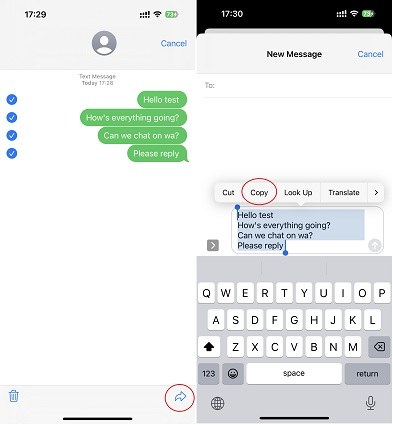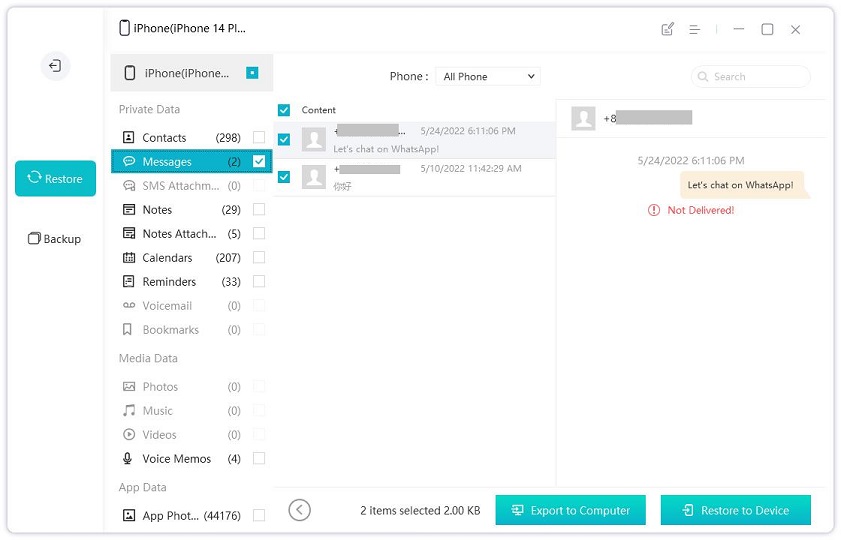如何將 iMessages 導出為 PDF?iMessages 導出與備份教學
Barbara Wagner/ 2023-11-27 / iPhone Tips
我 iPhone 上的存儲空間快用完了,我想把我所有的資訊都一 PDF 檔存儲,這樣我就可以把它們轉移到我的電腦上了。如何將 iMessages 導出為 PDF?這可能嗎?"
最近,很多用戶都在問這個問題。他們想把重要資訊以PDF 檔格式存儲,但卻不知道如何操作。
當你正在閱讀這篇文章時,我們知道你也有類似的顧慮。本文將介紹如何從 iPhone 導出 iMessages並存儲為 PDF格式。
第1部分:iMessages 可以以 PDF 格式存儲嗎?
可以!
確實可以將 iMessage 導出為 PDF 檔,並將它們移動到電腦上。最棒的是,你甚至不需要第三方工具。你可以直接在你的資訊 app 中完成。你需要的只是蘋果自己的 Pages 應用程式或其他文本編輯器。
現在你知道這是可能的了,是時候談談如何將 iMessage 對話導出為 PDF 格式了。
第 2 部分:如何將 iMessage 導出為 PDF
如前所述,你不需要任何第三方工具來完成這項工作。不過,你確實需要蘋果的 Pages 應用程式。
下載 Pages 應用程式
- 打開 App Store。
- 搜索 "Pages"。
- 下載第一個應用程式。
獲得應用後,請按照以下步驟操作。
- 打開資訊 app。
- 選擇要導出資訊的對話。
- 選擇要導出的所有資訊。
-
複製資訊。

- 打開 Pages 應用程式。
- 創建一個新文檔。
- 粘貼之前複製的所有資訊。
- 導出文檔,並選擇 PDF 作為檔格式。
在手機上生成 PDF 檔後,你可以選擇將其移動到電腦上。
第 3 部分:與電腦同步 iMessage 對話的其他方法
現在你知道如何將 iPhone 中的文本資訊導出為 PDF 格式了,但還有其他方法可以將資訊保存在電腦上嗎?答案是有的!
在本部分中,我們將探討其中幾種方法。
1.使用 Tenorshare iCareFone 將對話導出到 PC
Tenorshare iCareFone是一款適用於 iPhone 和 iPad 的超級實用工具。有了 iCareFone,你可以執行大量數據管理任務,如備份和恢復手機、將數據傳輸到 PC、管理內部存儲空間等。
不過,在本節中,我們只關注將對話導出到電腦的功能。
讓我們來談談如何做到這一點。
-
在電腦上下載並安裝 iCareFone,然後打開它。將 iPhone 連接到電腦。

-
從左側欄中選擇 "備份和還原 "選項卡,然後選擇 "備份"。選擇要備份的所有數據類型。在我們的例子中,你要選擇 "資訊"。

-
點擊 "備份",等待過程完成。

-
現在,選擇 "還原 "選項卡,然後選擇資訊。

- 點擊 "導出到電腦 "按鈕,等待完成。
現在,所有資訊都已導出到電腦!
2.使用 iCloud 將資訊從 iPhone 同步到 Mac
如果你的電腦是 Mac,你可以將 iPhone 中的所有簡訊無線同步到 Mac。這種方法最大的好處是,你的新資訊也會即時同步到電腦上。
不過,如果你的 iPhone 存儲空間不足,這也是這種方法最糟糕的地方。因為如果你從 Mac 中刪除資訊,它們也會從 iPhone 中刪除。
如果這對你來說沒有問題,那麼你需要這樣做。
- 打開 iPhone 上的設定 app,選擇你的 Apple ID。
-
轉到 iCloud > 全部查看 > 資訊。

- 確保 "資訊 "切換打開。
- 在 Mac 上,打開 "資訊 "應用。
- 從頂部菜單打開 "設定"。
- 選擇 iMessage 選項卡。
- 確保 "啟用雲端資訊 "複選框已打開。如果已打開,建議先關閉,然後再打開。
等待幾分鐘,你的所有 iPhone 消息就會開始出現在 Mac 上。
常見問題(FAQ)
既然你已經知道如何將簡訊保存到 PDF,那麼是時候談談人們常見的一些問題了。
1.我也能將簡訊保存為 PDF 嗎?
是的。如果您按照上述方法操作,您的簡訊也會被導出到 PDF 或您的電腦上,具體取決於您使用哪種方法。
2.打開 iCloud 消息後,如果我刪除了對話,會發生什麼情況?
如果你刪除了其中一臺設備上的對話,那麼其他設備上的對話也會被刪除。因此,我們建議在此之前先將資訊備份到電腦上。
3.我可以用 Windows PC 同步 iCloud 消息嗎?
不可以。iCloud 資訊只適用於蘋果設備,如 iPhone、iPad、Mac 和 Apple Watch。
小結
現在你知道如何將 iMessages 保存為 PDF 了吧。
但是,如果你想要一個更好的解決方案來解決這個問題,你可以使用 Tenorshare iCareFone直接將資訊導出到電腦上。為此,你甚至不必將 iMessages 導出為 PDF!